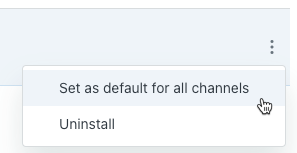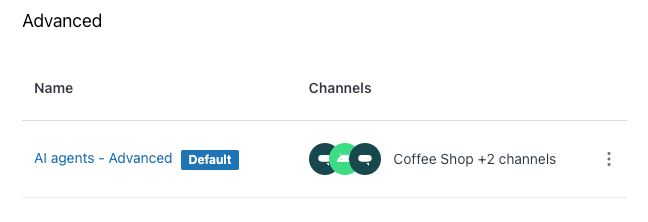高度なAIエージェントを作成し、Zendeskメッセージングと統合した場合、どのチャネルでAIエージェントをデフォルトの応答者とするかを設定できます。
この記事では、次のトピックについて説明します。
チャネルのデフォルトの応答者について
まず、高度なAIエージェントをデフォルトの応答者として設定することは、技術的には「AIエージェント – Advanced」全体をデフォルト応答者に設定することを意味する点を理解しておくことが重要です。複数の高度なAIエージェントを使用している場合は、各メッセージングチャネルでどのAIエージェントが応答するかをルーティングルールで定義する必要があります。
高度なAIエージェントにデフォルトの応答者ロールを割り当てると、そのAIエージェントが顧客との会話における最初の応答者になります。つまり、カスタマーがいずれかのメッセージングチャネルを通じてサポートに連絡すると、そのやりとりはAIエージェントによって管理されます。これにより、これまで接続されていたAIエージェントやデフォルトの応答設定は置き換えられ、ドラフトモードに戻されます。
新しいチャネルがインスタンスに追加されるたびに、「デフォルト」というラベルが付けられたAIエージェントが、そのチャネルのデフォルトの応答者として自動的に割り当てられます。「デフォルト」ラベルを別のAIエージェントに割り当てると、そのAIエージェントが、デフォルトの応答者を使用しているすべてのチャネルの応答者になります。
高度なAIエージェントを会話のデフォルトの応答者として使用する場合は、次の点に注意してください。
- 各インスタンスでデフォルトの応答者ロールを割り当てられる高度なAIエージェントは、1つだけです。
- デフォルトの応答者ラベルが付いている高度なAIエージェントは、そのラベルを他の応答者に割り当てるまでは、そのAIエージェント自体を削除したりアンインストールしたりすることはできません。
- 高度なAIエージェントをデフォルトの応答者として使用しない場合は、基本のAIエージェントまたはサードパーティボットにデフォルトの応答者ラベルを割り当てることができます。
- インスタンスに高度なAIエージェントが接続されていない場合は、基本のAIエージェントがデフォルトの応答者になります。
高度なAIエージェントを、個々のチャネルのデフォルト応答者として設定する
管理センターでは、1つ以上のメッセージングチャネルのデフォルト応答者として高度なAIエージェントを設定することもできます。
高度なAIエージェントを、個々のチャネルのデフォルト応答者として設定するには
- 管理センターで、サイドバーの「
 AI」をクリックし、「AIエージェント」>「AIエージェント」を選択します。
AI」をクリックし、「AIエージェント」>「AIエージェント」を選択します。 - 「高度」セクションで、デフォルトの応答者として設定したいAIエージェントをクリックします。
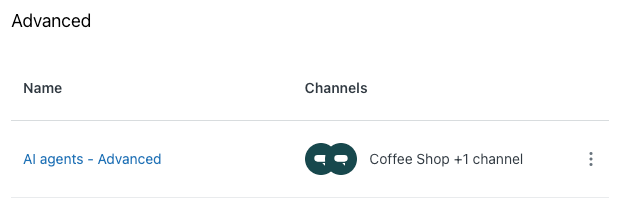
- 「チャネル」セクションで、AIエージェントをデフォルトの応答者にしたいチャネルを選択します。
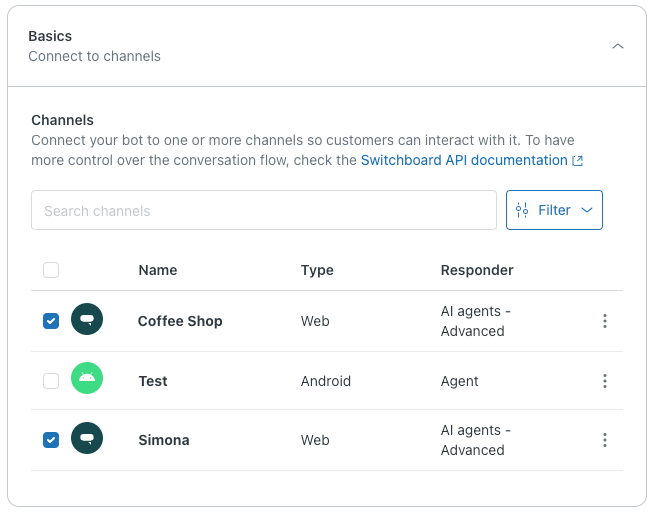
- 「保存」をクリックします。
高度なAIエージェントを、すべてのチャネルのデフォルト応答者として設定するには
高度なAIエージェントは、すべてのチャネルのデフォルト応答者として設定することもできます。
高度なAIエージェントをすべてのチャネルのデフォルト応答者として設定するには
-
管理センターで、サイドバーの「
 AI」をクリックし、「AIエージェント」>「AIエージェント」を選択します。
AI」をクリックし、「AIエージェント」>「AIエージェント」を選択します。
- 「高度」セクションで、デフォルトの応答者として設定したいAIエージェントのオプションメニュー(
 )をクリックします。
)をクリックします。 - 「すべてのチャネルのデフォルトとして設定」を選択します。
AIエージェントはデフォルトとしてマークされ、構成されたすべてのメッセージングチャネルのデフォルト応答者となります。